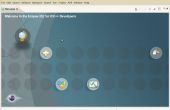Stap 5: De grondbeginselen van de Ubuntu - Software-installatie


Kijkend naar de afbeelding boven je zult merken dat de interface van Ubuntu zeer vergelijkbaar met die van Mac of Windows is. Spelen met de interface om een gevoel voor waar dingen zijn.
Toen ik kreeg eerst begon met Linux een van de grote mysteries voor mij was het installeren van programma's. Dit lijkt een triviale kwestie maar voor mij het kostte een hoop van trial and error om erachter te komen de lay van het land. In Windows of Mac de meest voorkomende methode van installatie is een soort van .exe of .dmg-bestand downloaden en uitvoeren van het. Terwijl er andere manieren zijn van het installeren van programma's is dit grotendeels overheersende. In Ubuntu zijn er 4 grote manieren om software te krijgen en ik zal ze lijst in aflopende volgorde van eenvoud.
Het installeren van Software:
- Via de Software-Center. U kunt in de Ubuntu Software Center doorbladeren en een brede waaier van gratis en betaalde programma's te installeren zoals u deze in de Mac App Center ziet (ik weet niet een grote analoge voor Microsoft). U hoeft enkel te klikken op de knop installeren en Ubuntu zorgt voor de rest. Zodra het programma is geïnstalleerd ziet u het pictogram opduiken in de draagraket bar aan de linkerkant.
Opmerking: Klik met de rechtermuisknop de pictogrammen van de bar van launcher voor opties op verbergen of vergrendelen hen naar de bar heel erg zoals de taakbalk in Windows of de toepassingsbalk in Mac.
- Door het downloaden van pakketten online. Ergens een programma niet rechtstreeks in de software center availible staat en je moet gaan naar een website te downloaden. Als u het downloaden voor Linux, vaker wel dan niet, zal het bestand dat u downloadt een "Debian Package" (deb).
Programma's in Linux worden vaak aangeduid als "Pakketten" er hier sommige minutia is maar deze definitie voldoende voor naar de opvoeden is.
Zodra u het pakketbestand dat u op het dubbelklikken kunt downloaden en de software center zal openstellen en tonen u een optie voor het installeren van het pakket. Ga je gang en klik op installeren, waarbij u werkt op uw vrolijke manier! Google chrome is hier een goed voorbeeld.
- Met behulp van pakket managers. Ubuntu wordt geleverd met drie primaire pakket managers gebouwd recht in: apt-get, synaptic en geschiktheid. Deze worden allemaal gebruikt vanaf de opdrachtregel die wij over in de volgende stap gaat. Voor nu zal ik enkel detail sudo apt-get maar weet dat de andere twee managers ook zeer nuttig zijn. sudo apt-get hebt u toegang tot een opslagplaats van pakketten te zoeken, installeren en onderhouden van software op uw computer. Sudo apt-get gebruiken we schrijven het volgende in een terminal-venster: sudo ad rem-worden installeren pakketnaam.
sudo - rechten van gebruik van de beheerder (u zal worden gevraagd om een wachtwoord).
sudo apt-get - de package manager
installeren - download, bouwen en installeren van het programma (de volledige keet)
pakketnaam - Typ de exacte naam van het pakket geen offertes, cursief, nada.Een voorbeeld zou kunnen zijn: sudo ad rem-worden installeren libopencv-dev. Dit zal de OpenCV bibliotheken installeren op uw systeem te koel computer visie materiaal! Voor degenen onder u die hebben geprobeerd te installeren OpenCV op andere platformen, moet je huilen met de eenvoud van installatie in Ubuntu.
- Bouwen vanaf broncode. Wat betekent dit? Bouwen vanaf broncode betekent dat u de broncode-bestanden, bijvoorbeeld de .cpp downloaden en .hpp bestanden voor een C++-programma, compileert u de bestanden met behulp van een programma maken, en u de bibliotheken gegenereerd installeert. Als dit alles lijkt wel wartaal niet zweet het leert u jonge jedi! U zult tenminste nu totaal verloren niet als je ziet dat iemand op stackoverflow zegt "bouwen vanaf broncode".
Dus waarom besteden zo veel tijd aan het praten over het installeren van programma's...? Ook wanneer u al uw leven in Windows of Mac heb doorgebracht en niet gedaan te veel/elke codering, het concept van het installeren van een programma in Linux lijkt misschien een beetje achteruit, maar in feite is het alleen maar omdat de meeste OS's trekken een sluier van gebruiker interface boven je hoofd. In alle realiteit wanneer u een programma op uw PC of Mac installeert, u bent echt naar aanleiding van de laatste twee stappen van de methode van bouwen vanaf broncode . Sommige programmeurs hebben miljoenen coderegels geschreven en "bereid" het voor een bepaald besturingssysteem, dan wanneer u naar de meest recente versie van Microsoft Word, de kleine wizard zorgt voor de installatie van de libraries en het opzetten van de interfaces. Dus echt is het enige ding anders je... U begrijpt nu wat er echt gaande is in uw computer op de achtergrond wanneer u een nieuw programma - en dat alles alleen uit probeert te spelen met Ubuntu!
Een laatste opmerking over de installaties,
Als u wilt zoeken naar een pakket installeren via sudo apt-get, maar u weet niet de exacte naam van het pakket, kunt u apt-cache search *deel van de pakket naam *. De sterretjes rond de pakketnaam staan bekend als "Wildcard" exploitanten, en in wezen zeggen zoekt "deel voor package-naam" met alles eromheen. Voorbeeld: * opencv *.